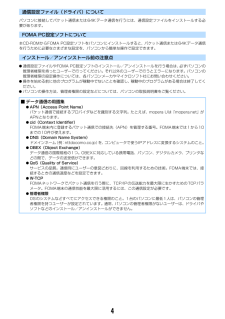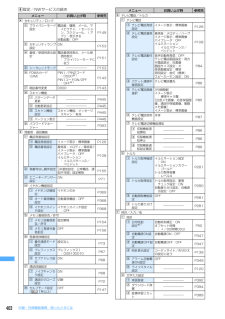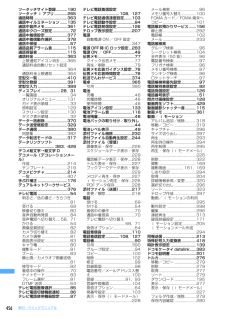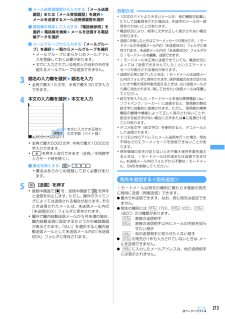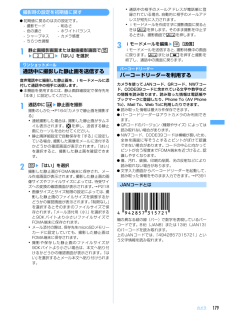Q&A
取扱説明書・マニュアル (文書検索対応分のみ)
"変換"4 件の検索結果
"変換"100 - 110 件目を表示
全般
質問者が納得「なんでも!ケータイ画像」です。F703iにも対応しています。http://www.vector.co.jp/soft/win95/net/se426043.html
6054日前view19
全般
質問者が納得実際ドコモの機種のほうが実質値上げしたんですよ。ソフトバンクは特別割引を使うと上手く安く出来ます。ソフトバンクでは月必要最低金額6円に出来ますがドコモは出来ません。機種によりますけど。ドコモには特別割引みたいなのありませんから。まぁこうかくと2年後は意味ないじゃんと出てくるでしょうが、2年たったらそのときの実質0円機種に機種変すればいいだけで、auとちがってUSMIカードの差し替えが出来ますからね。でも、あなたがドコモユーザーだと気になるとこがあります。非公式サイトでダウンロードをしてないか?してる場合ソフ...
6276日前view43
全般
質問者が納得903・904・905を除く一般的なドコモの着うた対応機は1ファイルに付500KB以下と言うファイル制限があるため携帯動画変換君の設定は『3GPP着モーション設定』にするのが普通。大体30秒程度の音楽を『3GPP着モーション設定』で変換すると500KB以下に収まる。再生時間を長くするには音質を落とせば良いだけ。わ
6443日前view23
全般
質問者が納得結論から言うと不可能です。出来るのなら変換ソフトが存在する意味がありません。あきらめて「携帯動画変換君」等の変換ソフトをお使いください。あと、ニコ動ならエラーが出ますので「CravingExplorer」等をお使いください。>少し、調べたところとのことですので「CravingExplorer」についてはググってください。
6260日前view97
ドコモ W-CDMA 方式このたびは、「FOMA F703i」をお買い上げいただきまして、まことにありがとうございます。ご利用の前に、あるいはご利用中に、この取扱説明書および電池パックなど機器に添付の個別取扱説明書をよくお読みいただき、正しくお使いください。取扱説明書に不明な点がございましたら、裏面のお問い合わせ先にご連絡ください。FOMA F703iは、 あなたの有能なパートナーです。大切にお取り扱いの上、末長くご愛用ください。FOMA端末のご使用にあたって・FOMA端末は無線を利用しているため、トンネル・地下・建物の中などで電波の届かない所、屋外でも電波の弱い所およびFOMAサービスエリア外ではご使用になれません。また、高層ビル・マンションなどの高層階で見晴らしのよい所であってもご使用になれない場合があります。なお、電波が強くアンテナアイコンが3本表示されている状態で、移動せずに使用している場合でも通話が切れることがありますので、ご了承ください。・公共の場所、人の多い所や静かな所などでは、まわりの方の迷惑にならないようにご使用ください。・FOMA端末は電波を利用している関係上、第三者により通話を傍受される...
4通信設定ファイル(ドライバ)についてパソコンに接続してパケット通信または64Kデータ通信を行うには、通信設定ファイルをインストールする必要があります。FOMA PC設定ソフトについて本CD-ROMからFOMA PC設定ソフトをパソコンにインストールすると、パケット通信または64Kデータ通信を行うために必要なさまざまな設定を、パソコンから簡単な操作で設定できます。インストール/アンインストール前の注意点I通信設定ファイルやFOMA PC設定ソフトのインストール/アンインストールを行う場合は、 必ずパソコンの管理者権限を持ったユーザーで行ってください。それ以外のユーザーで行うとエラーになります。パソコンの管理者権限の設定操作については、各パソコンメーカやマイクロソフト社にお問い合わせください。I操作を始める前に他のプログラムが稼動中でないことを確認し、稼動中のプログラムがある場合は終了してください。Iパソコンの操作方法、管理者権限の設定などについては、パソコンの取扱説明書をご覧ください。■ データ通信の用語集IAPN(Access Point Name)パケット通信で接続するプロバイダなどを識別する文字列。たと...
24かんたん検索/目次/注意事項知的財産権について著作権・肖像権についてお客様が本製品を利用して撮影またはインターネット上のホームページからのダウンロードなどにより取得した文章、画像、音楽、ソフトウェアなど第三者が著作権を有するコンテンツは、私的使用目的の複製や引用など著作権法上認められた場合を除き、著作権者に無断で複製、改変、公衆送信などはできません。実演や興行、展示物などには、私的使用目的であっても撮影または録音を制限している場合がありますのでご注意ください。また、お客様が本製品を利用して本人の同意なしに他人の肖像を撮影したり、撮影した他人の肖像を本人の同意なしにインターネット上のホームページに掲載するなどして不特定多数に公開することは、肖像権を侵害するおそれがありますのでお控えください。商標について本書に記載されている会社名や商品名は、各社の商標または登録商標です。I「FOMA」「mova」「iモーション」「iモード」「iアプリ」「iモーションメール」「iショット」「DoPa」「mopera」「mopera U」「WORLD CALL」「WORLD WING」 「ショートメール」「着モーション」「デコメ...
28ご使用前の確認各部の名称と機能ここではF703iの各部の名称と、キーに割り当てられている主な機能の説明をします。I操作の説明では各キーをここで説明したイラストで表しています。a受話口相手の声がここから聞こえます。bディスプレイ→P31cインカメラ自分の映像を撮影したり、テレビ電話で自分の映像を送信したりするときに使います。dmMENU/左上ソフトキーメニューの表示、ガイド表示領域左上に表示される操作の実行に使います。1秒以上押すと、HOLDの起動/解除ができます。etテレビ電話開始/▲(スクロール)/A/a/左下ソフトキーテレビ電話をかける/受ける、メールやサイト画面表示中の1画面スクロール、 大文字/小文字切り替え、ガイド表示領域左下に表示される操作の実行に使います。1秒以上押すと、 スピーカーホン機能でテレビ電話をかけられます。fcch/α/クリアキーiチャネル一覧の表示、iアプリ待受画面とiアプリ起動の切り替え、文字の消去や1つ前の画面に戻るときに使います。1秒以上押すと、 セルフモードの起動/解除ができます。gn音声電話開始/文字/スピーカーホンキー音声電話をかける/受ける、文字入力モードの切り替...
66電話/テレビ電話1009130 e010e国番号e地域番号(市外局番)e電話番号を入力en・地域番号(市外局番)が「0」で始まる場合には「0」を除いて入力してください。ただし、イタリアの一般電話などにおかけになる場合は「0」が必要です。・上記の電話番号をFOMA端末の電話帳に登録できます。「+」を入力して国際電話をかける国際ダイヤルアシスト設定がお買い上げ時のままであれば、「+」を入力すると国際アクセス番号「009130010(WORLD CALL) 」に変換されます。I「+」の後に日本の国番号「81」を入力して発信した場合は、国際アクセス番号は変換されません。10(1秒以上)e国番号e地域番号(市外局番)e電話番号を入力ene「はい」を選択・0を1秒以上押すと「+」が入力されます。・地域番号(市外局番)が「0」で始まる場合には「0」を除いて入力してください。ただし、イタリアの一般電話などにおかけになる場合は「0」が必要です。国際アクセス番号と国番号を選んで国際電話をかける国際ダイヤルアシスト設定に登録している国際アクセス番号や国番号を選択します。1地域番号(市外局番)e電話番号を入力eme22国際電話発...
67電話/テレビ電話国番号を編集する<国番号設定>I最大22件登録できます。1me8922編集する国番号を選択■国番号を削除する:削除する国番号にカーソルを合わせてme2e「はい」を選択3下記の各項目を選択して設定ep[登録]国名称:任意の名称を入力します。・全角で最大8文字、半角で最大16文字入力できます。国番号:国番号を入力します。・最大5桁入力できます。国際アクセス番号を登録する<国際プレフィックス設定>I最大3件登録できます。1me8932「<未登録>」を選択■自動変換させる国際アクセス番号を選択する:自動変換させる国際アクセス番号にカーソルを合わせてp選択した名称の前に が表示されます。■国際アクセス番号を削除する:削除する国際アクセス番号にカーソルを合わせてme3e「はい」を選択3下記の各項目を選択して設定ep[登録]名称:任意の名称を入力します。・全角で最大8文字、半角で最大16文字入力できます。国際アクセス番号:国際アクセス番号を入力します。・最大10桁入力できます。プレフィックス設定電話番号の先頭に付加するプレフィックスを設定する国際アクセス番号など、電話番号の先頭に付加する番号(プレフィッ...
402付録/外部機器連携/困ったときにはh設定/NWサービスの続きメニュー お買い上げ時 参照先dセキュリティ/ロックbプライバシーモード設定電話帳・履歴、メール、マイピクチャ、iモーション、スケジュール、iアプリ:表示する自動起動:OFFP149cセキュリティランプ設定ONP153d着信/受信時表示設定電話着信時表示、メール受信時表示:プライバシーモードに従うP151eシークレットモード - P153fFOMAカード(UIM)PIN1/PIN2コード:0000※1PIN1コードON/OFF:OFF※1P143g暗証番号変更 0000 P143hスキャン機能aパターンデータ更新- P445b自動更新設定- P445cスキャン機能設定スキャン機能、メッセージスキャン:有効P445dバージョン表示- P446iパスワードマネージャー- P393e発着信・通話機能a電話発着信設定a電話発信設定 イメージ表示:標準画像P126b電話着信設定 着信音:メロディ/着信音1イメージ表示:標準画像バイブレータ:OFFイルミネーション: イルミパターン2/ペリドットP108b発番号なし動作設定[非通知設定、公衆電話、通知不可能...
456索引/クイックマニュアルツータッチサイト登録...........190ツータッチ i アプリ.............265通話時間..................................363通話中イルミネーション.......135通話中音声メモ.......................361通話中クローズ設定..................72通話中着信設定.......................377通話中着信動作選択...............378通話中保留 .................................57通話品質アラーム音...............115通話保留音 ..............................115通話料金..................................363上限通知アイコン消去.......365通話料金自動リセット設定..............................................364通話料金上限通知...............364定型文一覧 ....
213メール■メール送受信履歴から入力する:「メール送信履歴」または「メール受信履歴」を選択eメールを送信するメール送受信履歴を選択■電話帳を検索して入力する:「電話帳参照」を選択e電話帳を検索eメールを送信する電話帳データを選択■メールグループから入力する:「メールグループ」を選択e一覧からメールグループを選択・メールグループにあらかじめメールアドレスを登録しておく必要があります。・すでに入力されている宛先との合計が5件を超えるメールグループは追加できません。3題名の入力欄を選択e題名を入力・全角で最大15文字、半角で最大30文字入力できます。4本文の入力欄を選択e本文を入力・全角で最大5000文字、 半角で最大10000文字入力できます。・#を押すと改行できます(全角/半角数字入力モード時を除く)。■署名を挿入する:me56・署名はあらかじめ登録しておく必要があります。5p[送信]を押す・接続中画面でgを、送信中画面でpを押すと送信を中止します。ただし、操作のタイミングによっては送信される場合があります。そのとき送信されたメールは、未送信メール内の「未送信BOX」フォルダに保存されます。・圏外で圏内自動送...
179カメラ撮影時の設定を初期値に戻すI初期値に戻るのは次の設定です。- 撮影モード - 明るさ- 色の濃さ - ホワイトバランス- シャープネス - カメラ感度- ちらつき調整1静止画撮影画面または動画撮影画面でme28e「はい」を選択ワンショットメール通話中に撮影した静止画を送信する音声電話中に撮影した静止画を、iモードメールに添付して通話中の相手に送信します。I本機能を使用するには、静止画詳細設定で保存先を「本体」に設定してください。1通話中にte静止画を撮影撮影のしかた→P164「カメラで静止画を撮影する」・連続撮影した場合は、撮影した静止画がサムネイル表示されます。kを押し、送信する静止画にカーソルを合わせてください。・静止画詳細設定で自動保存を「する」に設定している場合、撮影した画像をメールに添付するかどうかの確認画面が表示されます。「はい」を選択すると、撮影した静止画を確認できます。2ae「はい」を選択撮影した静止画がFOMA端末に保存され、メール作成画面が表示されます。撮影した静止画の画像サイズやファイルサイズによっては、待受サイズへの変換の確認画面が表示されます。→P218・画像サイズとサイ...
- 1